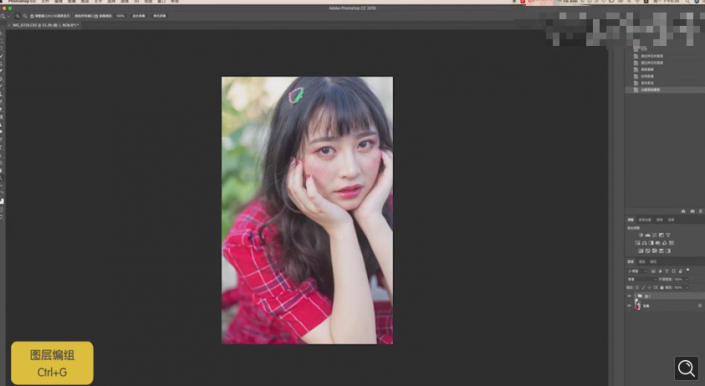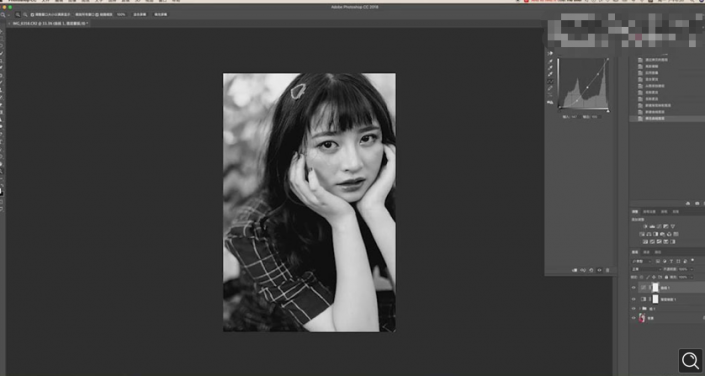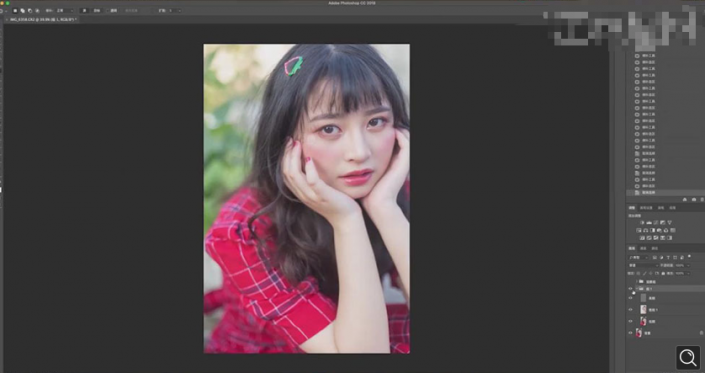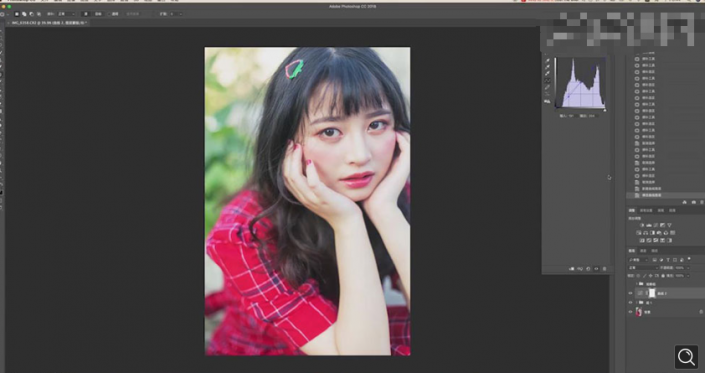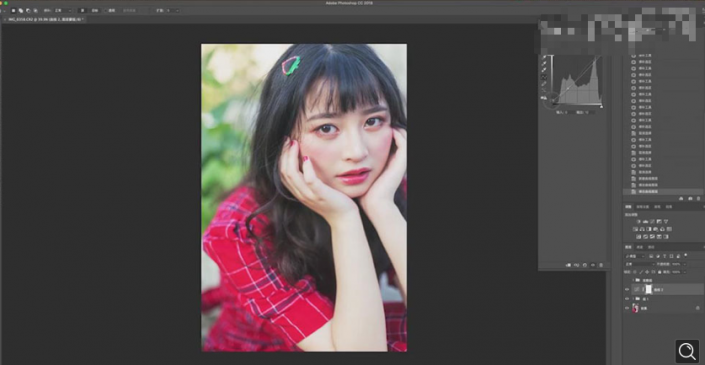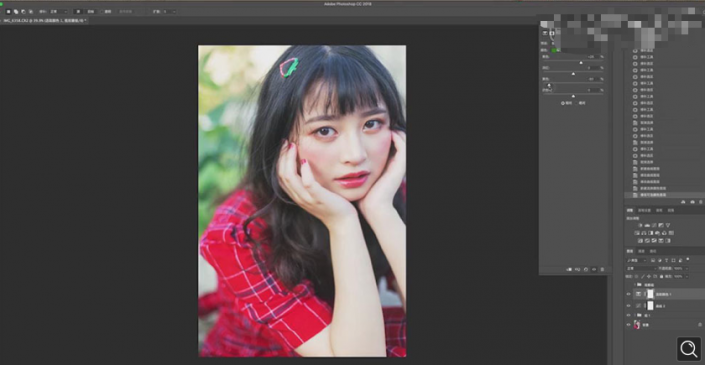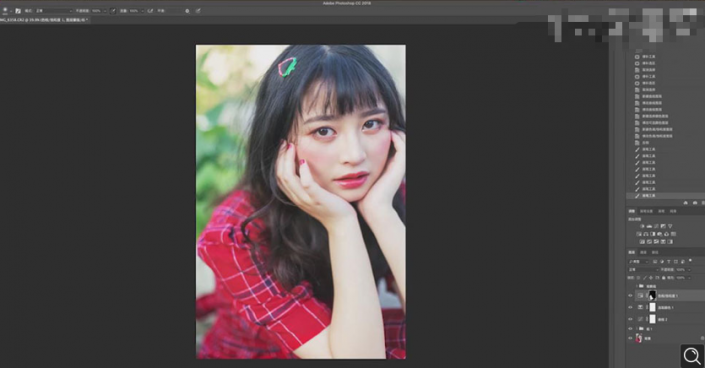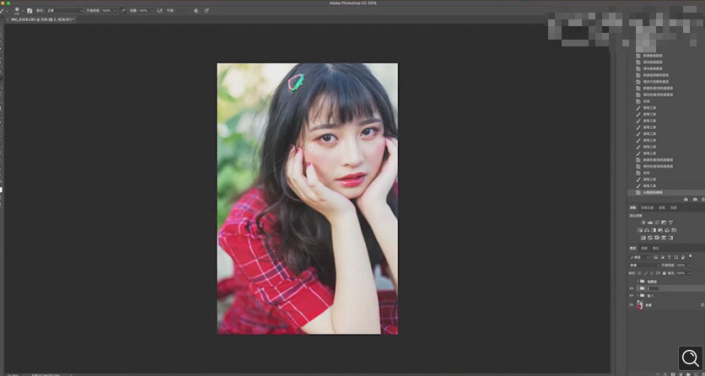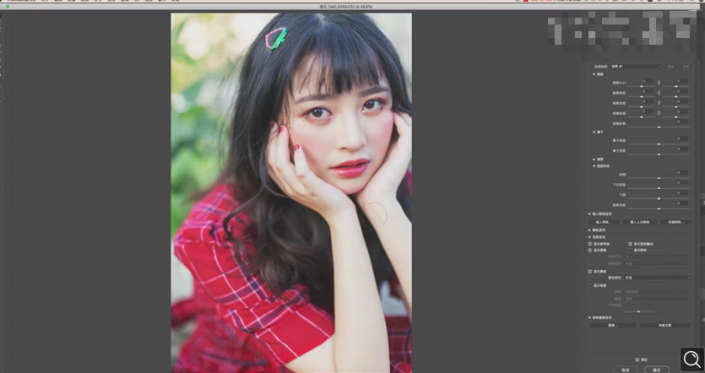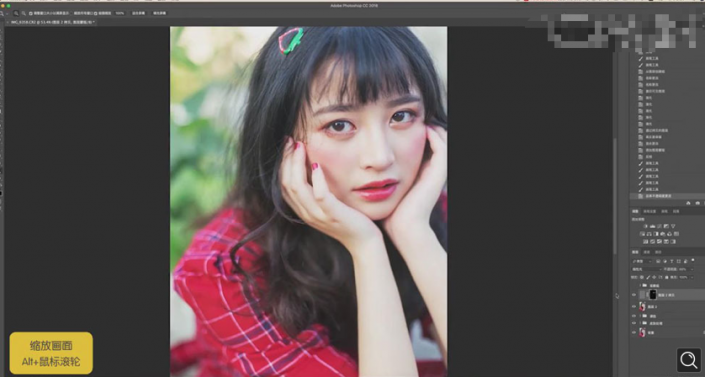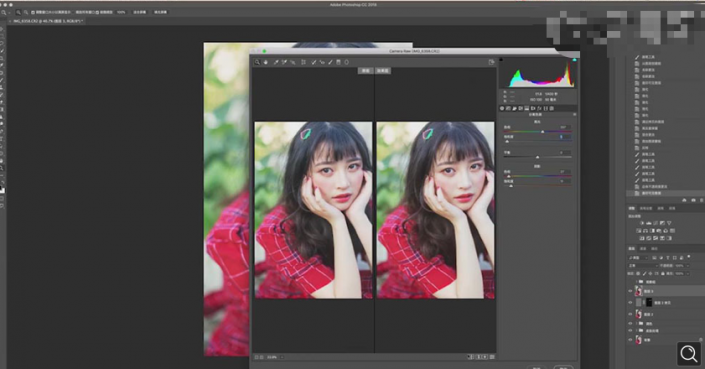胶片色,给人物打造日系胶片色清新人像(4)
本篇教程通过PS给人像调出一种仿胶片的色调,胶片色是很多同学们都喜欢的一种色调和质感,那种独有颗粒感可以说是胶片的标配,如何把数码照片制作胶片的感觉呢?调色这个操作每个人制作出来又不同,教程又很多,这时同学们要问了,什么样的教程才是适合自己的,其实没有觉得的哪个教程适合自己,只有练习才知道什么适合自己,具体通过教程来学习一下吧。
效果图:

原图:

操作步骤:
1.在【ACR滤镜】中打开图片,启用【配置文件校正】;在【基本】面板中调整各部分的参数,根据图片做具体的调整。如下。
2.利用高低频磨皮http://www.16xx8.com/tags/39051/。【Ctrl+J】复制两个图层,选择“图层1”,添加【高斯模糊】,【半径】3px;选择“图层1拷贝”,点击【应用图像】,【图层】图层1,【混合】减去,图层模式为【线性光】;选择两图层【Ctrl+G】编组。
3.创建【渐变映射】图层,黑白渐变;创建【曲线】调整层,调节曲线加强对比;选择两图层【Ctrl+G】编组“观察层”。便于观察人物脸部的瑕疵和肤色不均匀的地方。
4.选择“图层1”,使用【修补工具】修饰脸部的痘痘和碎发;使用【套索工具】做出人物皮肤的选区,【Shift+F6】羽化【10px】,【Ctrl+J】复制,使用【Portraiturehttp://www.16xx8.com/tags/30765/】插件进行磨皮处理。
5.选择“图层1拷贝”,同样用【修补工具】处理脸部的痘痘和碎发
6.在“组1”上方创建【曲线】调整层,选择【红】通道,拖动曲线调节亮度和对比度;同样选择【绿】通道和【蓝】通道,三个曲线的弧度大致相同,调出日系图片的效果。
7.选择【RGB】通道,稍微提高阴影,让图片有灰色的调子。
8.添加【可选颜色】调整层,选择【红色】,提高黄色的数值;选择【绿色】,增加青色,较少黄色。
9.添加【色相/饱和度】调整层,选择【红色】,降低【饱和度】-20;【Ctrl+I】反向蒙版http://www.16xx8.com/tags/38847/,使用【画笔】将衣服擦出来;降低红色衣服的饱和度。
10.同样的方法,将后面绿色叶子的饱和度降低。
11.【Ctrl+Shift+Alt+E】盖印图层,【Ctrl+Shift+X】对人像进行液化处理。
12.【Ctrl+J】复制图层,点击【滤镜】、【高反差保留】,半径【3px】,模式【线性光】;【Ctrl+I】反向,用白色【画笔】涂抹眼睛部分,提亮眼睛。
13.【Ctrl+Shift+Alt+E】盖印图层,在【ACR滤镜】中调整【色调分离】的高光和阴影,对比效果如下。
14.点击【效果】面板,调整【颗粒】的【数量】+29,给图片加上颗粒。
完成:
调色这个事还是需要进行练习的,同学们可以仔细看看照片前后的区别,觉得相同但是又不同,相信你可以成为PS高手。
学习 · 提示
相关教程
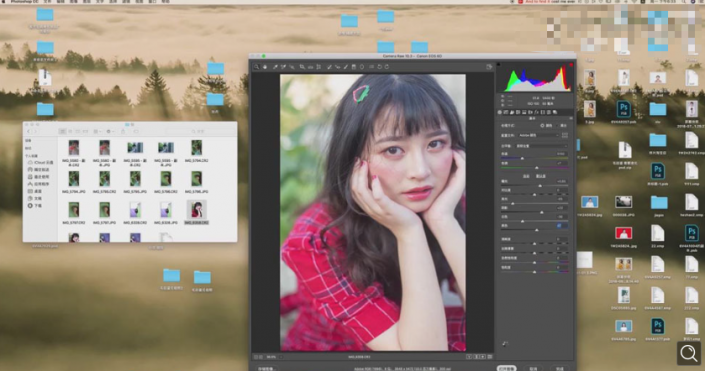 想学更多请访问www.16xx8.com
想学更多请访问www.16xx8.com